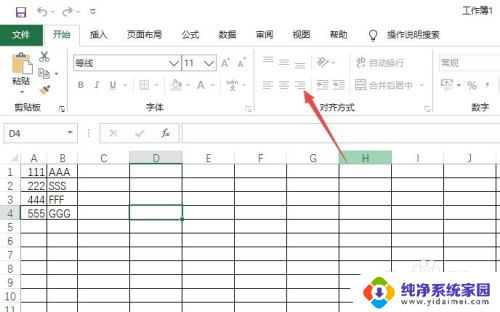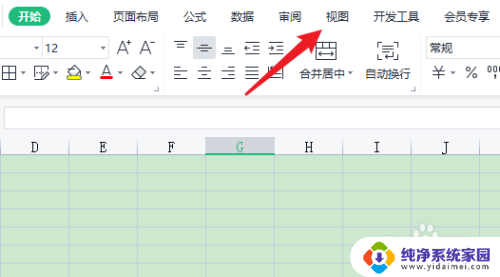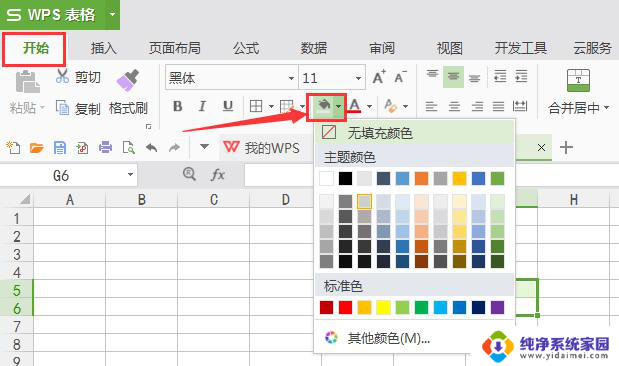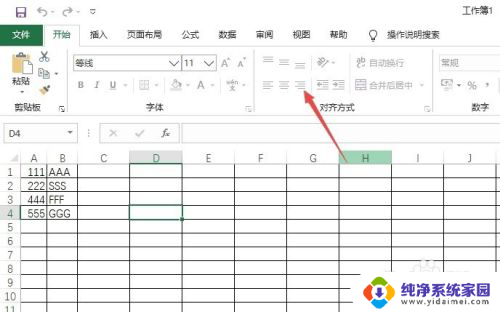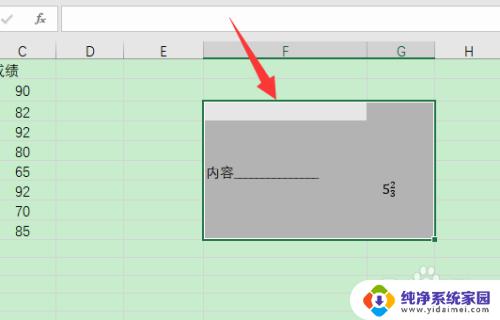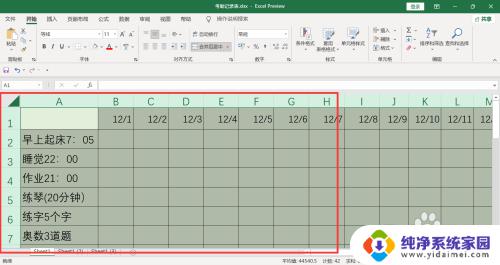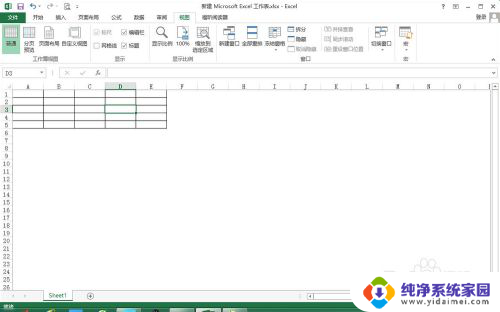excel表格变灰色不能编辑 EXCEL表格部分灰色禁止修改
在日常工作中,我们经常会使用Excel表格来整理和处理数据,有时候我们会遇到一种情况,即Excel表格中的某些部分被设为灰色,无法进行编辑。这种情况通常是为了保护表格的数据完整性和准确性而设置的。虽然这种限制可能会给我们的工作带来一些不便,但在保证数据安全的前提下,我们可以通过其他方式来解决问题,如向表格所有者请求权限或者利用其他工具进行数据处理。我们应该理解并尊重这种设置,以确保数据的准确性和安全性。
操作方法:
1.打开目标文件后,按“ctrl+A”对文件全选。
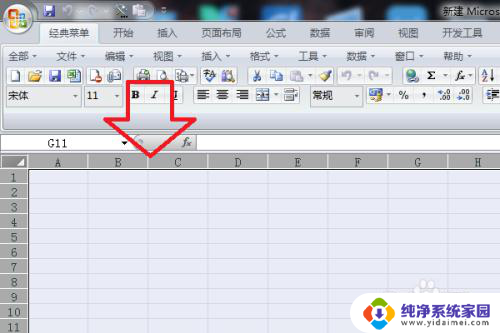
2.然后在格式菜单下,点击“设置单元格格式”选项。
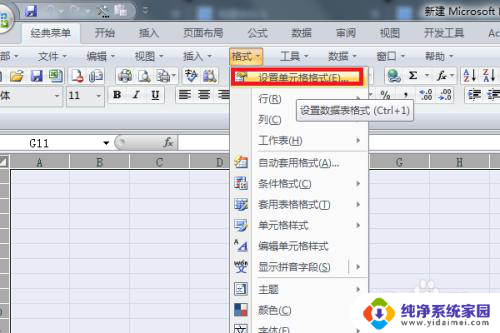
3.然后在“保护”页面,取消勾选“锁定”选项。
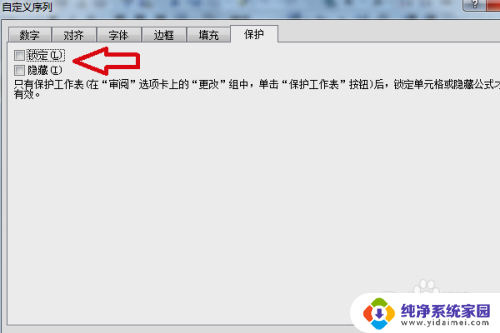
4.然后将A列的单元格底色都设置为灰色。
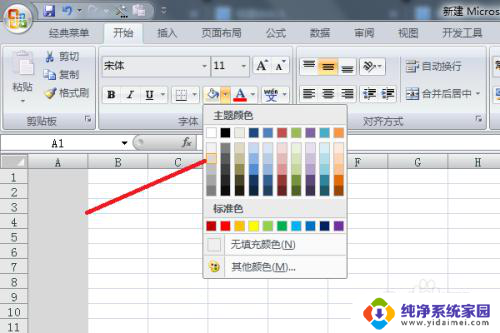
5.然后在选中A列的情况下,点击上方的“工具”选项。
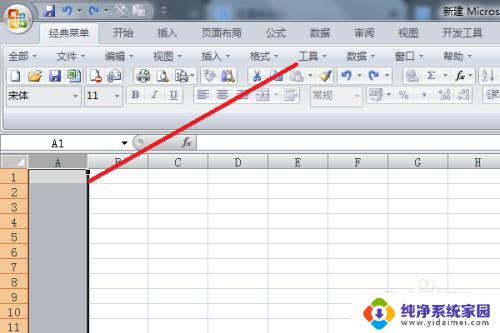
6.然后在其下拉菜单中,执行“保护-保护工作表”命令。
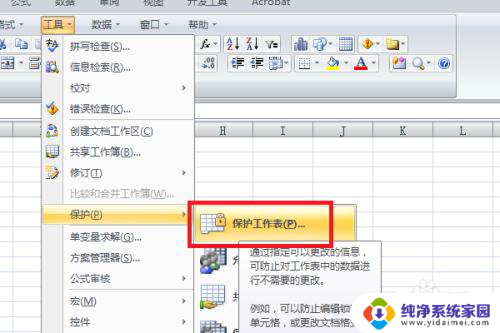
7.然后在出来的窗口中设置密码,如图所示。
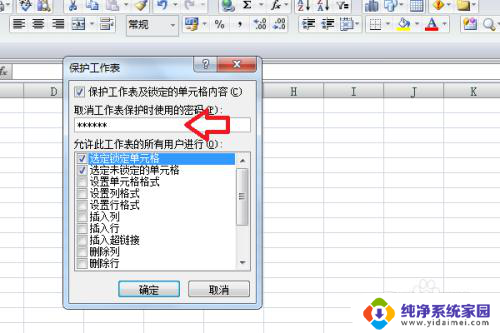
8.再次输入密码,进行确认。
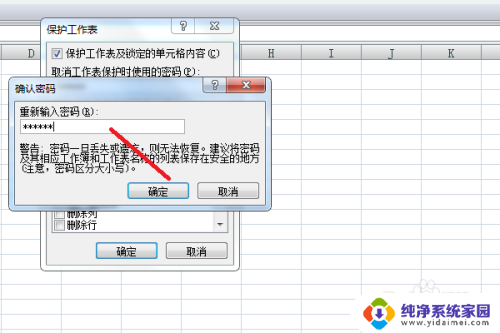
9.完成以上设置后,即可使EXCEL表格部分变灰不能修改。
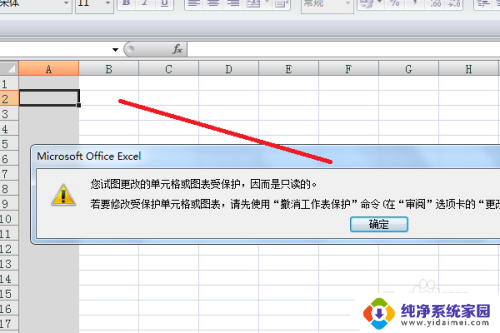
以上是关于Excel表格变灰色无法编辑的全部内容,如果还有不清楚的用户,可以参考以上小编的步骤进行操作,希望对大家有所帮助。